Como colocar mais de um link na bio do Instagram
Quer saber como colocar mais de um link na bio do Instagram, TikTok ou qualquer outra rede social?
Usando os novos templates gratuitos da Desygner você consegue colocar quantos links você quiser! A seguir vamos ensimar como fazer isso em apenas 5 passos, de forma rápida e gratuita!
Por que usar os templates de link para Bio?
O instagram só permite que você coloque um link por ves. Portanto, ao utilizar os tempaltes da Desygner, você poderá em apenas um link, colocar todas as páginas que você quiser direcionar seus seguidores. Assim, você não precisa mais ficar mudando os links na sua biografia do cada vez que você compartilha um novo conteúdo!
1. Selecione um template
Na Desygner você encontra diversos tipos de templates gratuitos prontos para serem editados com o seu estilo e links.
2. Edite o texto e adicione seus links
Dentro do template, é possível editar os textos da forma que quiser. Coloque as informações que você achar importante e também suas principais redes sociais que deseja criar os links.
Como editar o texto e adicionar seus links:
- Clique no texto que deseja editar.
- Coloque suas informações e as páginas das redes sociais.
- Selecione no menu superior “Adiconar Link”.
- Coloque o seu link e pronto!

Dica: você também pode mudar o estilo da fonte e seu tamanho, usando o menu superior. Escolha a fonte perfeita entre milhares de opções gratuitas, que encaixe com o seu estilo.
Se quiser adicionar mais textos, vá até o menu lateral, clique em “Texto”. Dentro da opção “Adiconar”, escolha o seu estilo de texto. Ao clicar, ele vai aparecer automativcamente no seu design. Agora você pode reposicionar onde quiser dentro do template.

Dica: coloque no máximo três links, assim você direciona seus seguidores de forma mais rápida para os seus outros canais.
3. Mude a cor de qualquer elemento
Dentro do design, você pode mudar a cor de qualquer elemento, tanto do plano de fundo como de qualquer ícone. Portanto, dê a sua cara ao template, com suas paletas de cores e ícones favoritos.

Para mudar a cor, basta selecionar no que deseja editar, e no menu superior escolher a sua nova cor. Você pode usar usar colocar o código da cor ou usar o conta gotas para pegar a cor de algum elemento.
Dica: mude as cores de acordo com a ideia de design que você procura. Se precisar, use esse site para ideias de paleta de cores.
4. Adicione sua própria imagem
Alguns templates possuem espaço para incluir uma imagem sua ou, se sua conta for administrada em nome de sua empresa, você poderá incluir o logotipo de sua marca.
Depois de definir sua imagem, você pode importá-la facilmente para a Desygner:
- Clique no menu à esquerda em “Imagens”.
- Vá para a guia ‘Adicionar’ e clique na opção para adicionar.
- Selecione uma imagem do seu dispositivo e, uma vez carregada, arraste-a para o seu design.

5. A Parte mais importante: como adicionar o link final à sua bio do Instagram
É fundamental que você se lembre de pegar o link de seu projeto quando ele estiver no mode “apresentação”.
Isso pode ser feito na página inicial de “Meus Projetos”, clicando nos três pontos no canto inferior direito do seu design e clicar em “Apresentar”. Agora, você pode copiar o link e adicioná-lo ao seu perfil do Instagram:
- Abra o Instagram em seu laptop ou dispositivo móvel.
- Vá ate o seu perfil
- Escolha a opção “Editar perfil”.
- Cole o link do seu design na opção “Site.
- Depois é só salvar e pronto!
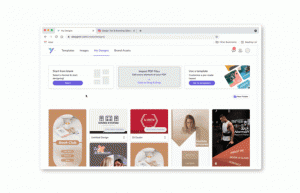
Pronto! agora você tem um link completo na sua bio do Instagram. Faça seu login agora mesmo e crie seu template completo para o seu instagram!
Criamos também um vídeo para explicar melhor o precesso! Clique e veja como é simples criar, e o mlehor de tudo? GRÁTIS!




